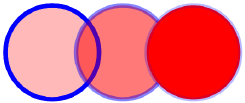
Além da opacidade geral da camada descrita emDefinindo a Opacidade da Camada de Projeto, uma definição individual de opacidade é disponibilizada para objetos individuais na vista Topo/ Plano. A opacidade pode ser aplicada para qualquer tipo de objeto 2D planar, incluindo paredes, textos, fundos de planilhas e objetos plug-ins que incluam uma parte 2D em sua definição.
A preferência de visualização em Quartz (Macintosh) ou GDI+ (Windows) nas preferências do Vectorworks deve estar ativada para que o atributo de opacidade seja visualizado. Veja Preferências do Vectorworks: Aba Visualização.
O ajuste de opacidade se aplica apenas a objetos 2D. Para um efeito semelhante em 3D, aplique um sombreado de transparência (consulte Creating textures).
Para definir a opacidade de um objeto 2D:
1. Selecione o(s) objeto(s) e clique no botão Opacidade na paleta Atributos para abrir a janela Definir Opacidade.
2. A opacidade do traço pode ser vinculada à opacidade de preenchimento, para que eles sempre tenham o mesmo valor. Desmarque Vincular Opacidade de Traço para definir a opacidade do traço com um valor diferente.
3. No ponto de cor selecionado, arraste o controle deslizante para a esquerda para reduzir a Opacidade , ou informe a porcentagem de opacidade desejada (de 0 a 100) no campo à direita do controle. Se preferir, ative a opção Usar Opacidade da Classe para usar a opacidade definida pela classe do objeto. Quanto menor o número, mais transparente será o objeto.
Se a opção Usar na Criação estiver ativada para a classe do objeto, a opacidade do objeto será definida automaticamente pela classe. Se a opção Usar na Criação estiver desativada para a classe, o objeto só receberá o estilo da classe se a opção Usar Opacidade de Classe estiver ativada. A opacidade da classe pode ser sobreposta nas viewports.
4. Se desejar, clique em Preview para visualizar a configuração de opacidade.
As porcentagens são exibidas no botão Opacidade para preenchimento e traço, respectivamente.
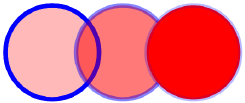
~~~~~~~~~~~~~~~~~~~~~~~~~